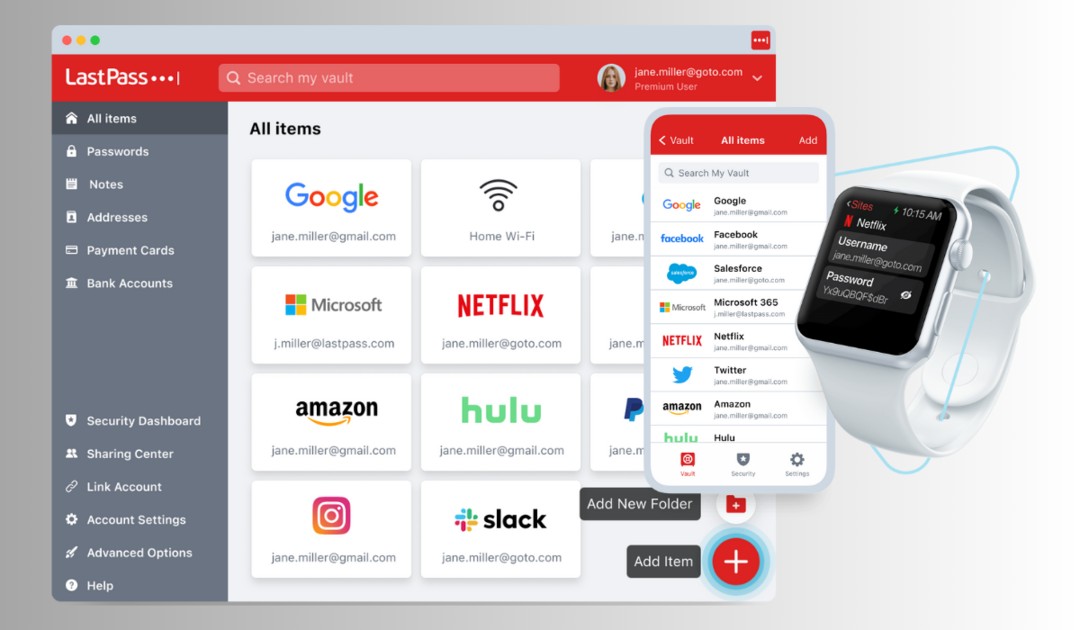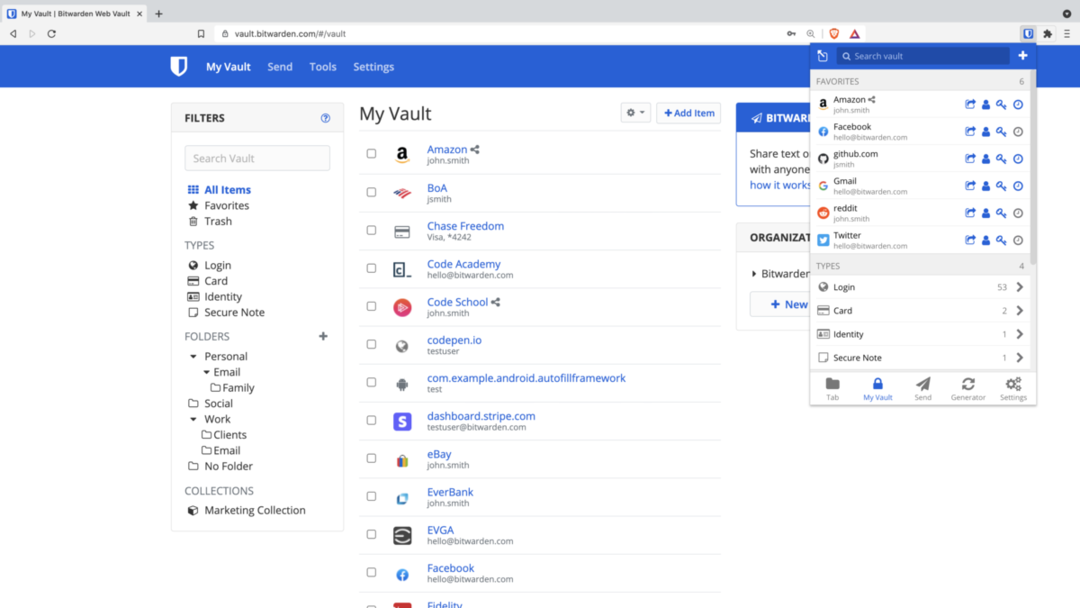Profil browser yang rusak dapat membatalkan sinkronisasi semua kata sandi Anda
- Microsoft Edge adalah browser default Windows, tetapi banyak pembaca kami mengeluh tentang kata sandi yang hilang di Edge.
- Malware dan serangan virus bisa menjadi salah satu penyebab masalah pada browser ini.
- Manajer Kredensial adalah salah satu cara untuk mengatasi masalah kata sandi yang hilang.

Anda berhak mendapatkan peramban yang lebih baik! 350 juta orang menggunakan Opera setiap hari, pengalaman navigasi lengkap yang hadir dengan berbagai paket bawaan, konsumsi sumber daya yang disempurnakan, dan desain yang hebat.Inilah yang dapat dilakukan Opera:
- Migrasi mudah: gunakan asisten Opera untuk mentransfer data keluar, seperti bookmark, kata sandi, dll.
- Optimalkan penggunaan sumber daya: memori RAM Anda digunakan lebih efisien daripada Chrome
- Privasi yang ditingkatkan: VPN terintegrasi gratis dan tidak terbatas
- Tanpa iklan: Pemblokir Iklan bawaan mempercepat pemuatan halaman dan melindungi dari penambangan data
- Unduh Opera
Microsoft Edge adalah browser default dan pembaca PDF untuk OS Windows. Namun, banyak pembaca kami mengeluh tentang kata sandi tersimpan yang hilang di Edge. Selain itu, sulit untuk mengakses pengelola kata sandi.
Mengapa kata sandi saya yang tersimpan hilang di Microsoft Edge?
Berbagai faktor dapat menyebabkan kata sandi yang disimpan hilang di Microsoft Edge. Alasan utamanya adalah bug dan gangguan dalam pengembangan aplikasi. Faktor lainnya adalah:
- Malware atau serangan virus – Serangan malware atau virus dapat mengganggu dan merusak data yang disimpan di pengelola kata sandi, mencegah akses ke kata sandi yang disimpan. Selain itu, dapat mengakibatkan Pembekuan browser tepi.
- Profil browser rusak - A profil browser yang rusak dapat menyebabkan masalah dengan kata sandi tersimpan yang menjadi tidak dapat diakses atau menyebabkan kesalahan saat browser mencoba menggunakannya.
- Pengaya dan ekstensi – Menginstal ekstensi browser seperti alat privasi atau keamanan dapat menyebabkan kata sandi yang disimpan terhapus atau hilang.
- Kesalahan pengaturan privasi – Jika Anda telah mengaktifkan kata sandi di bawah pengaturan privasi, itu menghapus kata sandi yang disimpan saat browser Edge ditutup.
Alasan ini mungkin berbeda di berbagai PC. Terakhir, kami akan menunjukkan kepada Anda cara mengambil kata sandi yang disimpan dan mencegah kejadian lebih lanjut.
Apa yang dapat saya lakukan jika kata sandi yang disimpan hilang di Microsoft Edge?
Sebelum mencoba opsi pemulihan kata sandi tingkat lanjut, terapkan yang berikut ini:
- Aktifkan pengelola kata sandi di browser Microsoft Edge.
- Jalankan pemindaian virus di PC Anda, sebaiknya dengan menggunakan antivirus pihak ketiga.
- Perbarui browser Microsoft Edge di PC Anda.
- Gunakan pengelola kata sandi pihak ketiga. Aplikasi semacam itu akan membantu Anda menyimpan dan mengisi kata sandi secara otomatis dengan cepat dan aman.
Setelah mengamati pemeriksaan pendahuluan berikut, Anda dapat melanjutkan dengan langkah-langkah lanjutan di bawah ini.
1. Gunakan Pengelola Kredensial untuk melihat dan memulihkan kata sandi
- Klik Awal tombol, ketik Manajer credential, dan tekan Memasuki untuk membukanya.
- Pilih Kredensial Web untuk melihat semua yang disimpan nama pengguna dan kata sandi di Microsoft Edge.
- Klik panah tarik-turun di samping alamat web, lalu pilih Menunjukkan di sebelah kata sandi untuk melihat kata sandi untuk situs web tertentu.

- Anda harus memasukkan kata sandi Microsoft atau akun pengguna lokal Anda untuk melihat kata sandi situs web yang dipilih.
Menggunakan pengelola kredensial untuk melihat kata sandi memungkinkan pengguna melihat kata sandi yang disimpan satu per satu. Anda juga dapat membaca tentang cara memperbaikinya Manajer Kredensial tidak berfungsi dan tidak menyimpan kata sandi di PC Anda.
2. Gunakan opsi kata sandi Edge untuk melihat dan memulihkan kata sandi
- Buka Microsoft Edge browser.
- Klik Menu tombol di sudut kanan atas dan pilih Pengaturan dari drop-down.

- Pilih Kata sandi dari panel kanan.

- Pada panel tampilan kata sandi, pilih mata ikon di sebelah kata sandi pada tautan situs web untuk mengungkapkan kata sandi situs.

Opsi yang disebutkan di atas menyediakan akses untuk melihat kata sandi yang terlupakan di dalam Edge.
- RoboForm vs NordPass: Yang Satu Lebih Aman
- RoboForm vs Bitwarden: Perbandingan Keamanan & Keterjangkauan
- Pengelola Kata Sandi Offline Terbaik: 5 Pilihan Aman untuk 2023
3. Periksa pengaturan data penjelajahan Microsoft Edge Clear
- Meluncurkan Microsoft Edge.
- Klik pada Menu tombol di sudut kanan atas dan pilih Pengaturan.

- Pilih Privasi, penelusuran, dan layanan opsi di panel kiri.
- Arahkan ke Menghapus data pencarian bagian, dan pilih Pilih apa yang akan dihapus setiap kali Anda menutup browser pilihan.

- Lihat apakah Kata sandi opsi diaktifkan, matikan, dan mulai ulang Microsoft Edge.

Mematikan kata sandi dari daftar yang harus dihapus di browser Microsoft Edge mencegahnya menghapus kata sandi saat ditutup.
Anda dapat melihat panduan kami untuk mempelajarinya Microsoft Edge mendapatkan tingkat pengaturan kontrol privasi yang berbeda.
Baca panduan kami tentang apa yang harus dilakukan jika Microsoft Edge lambat atau lambat pada Windows 11 untuk memperbaiki masalah ini.
Atau, Anda dapat mengakses panduan kami di memperbaiki Microsoft Edge tidak berfungsi di Windows untuk menikmati Microsoft Edge di PC Anda.
Kesimpulannya, Anda harus bisa mendapatkan kata sandi yang hilang di Microsoft Edge dengan mengikuti langkah-langkah yang diuraikan. Jika Anda memiliki pertanyaan atau saran lebih lanjut, silakan sampaikan di bagian komentar.
Masih mengalami masalah? Perbaiki dengan alat ini:
SPONSOR
Jika saran di atas belum menyelesaikan masalah Anda, PC Anda mungkin mengalami masalah Windows yang lebih dalam. Kami merekomendasikan mengunduh alat Perbaikan PC ini (diberi peringkat Hebat di TrustPilot.com) untuk mengatasinya dengan mudah. Setelah instalasi, cukup klik Mulai Pindai tombol dan kemudian tekan pada Perbaiki Semua.
![7 Pengelola Kata Sandi Terbaik untuk Opera Browser [Daftar 2022]](/f/728f9e1ea3d17f6c9cf3247e61e32634.png?width=300&height=460)